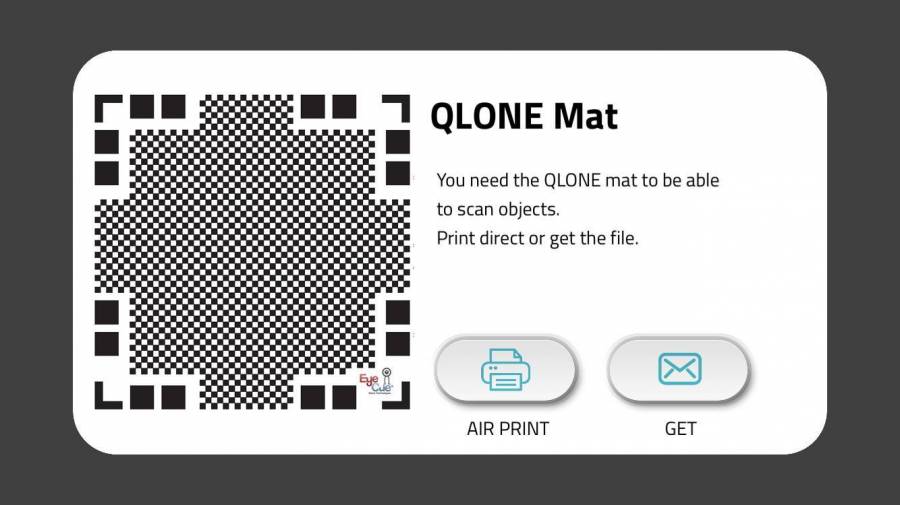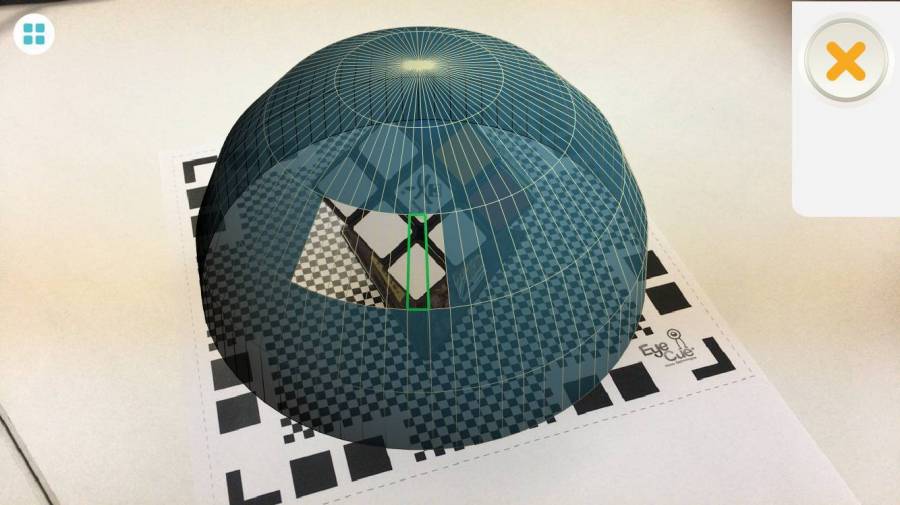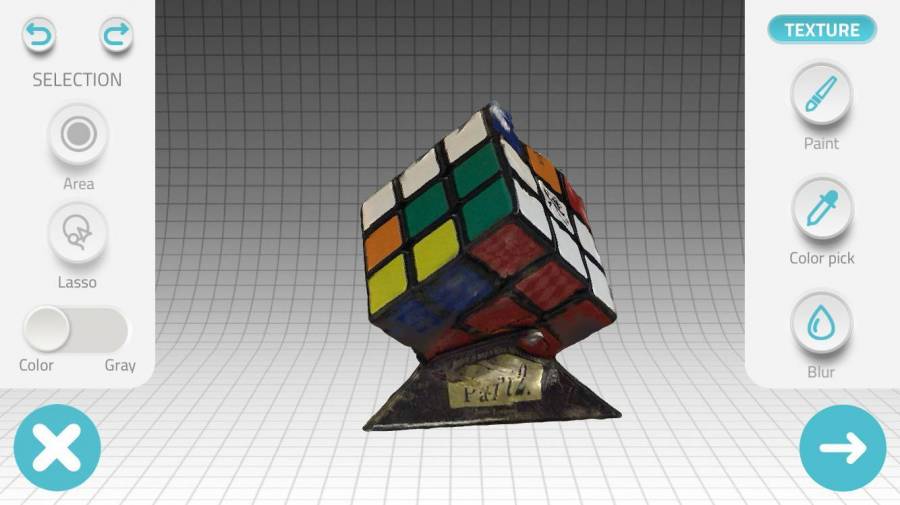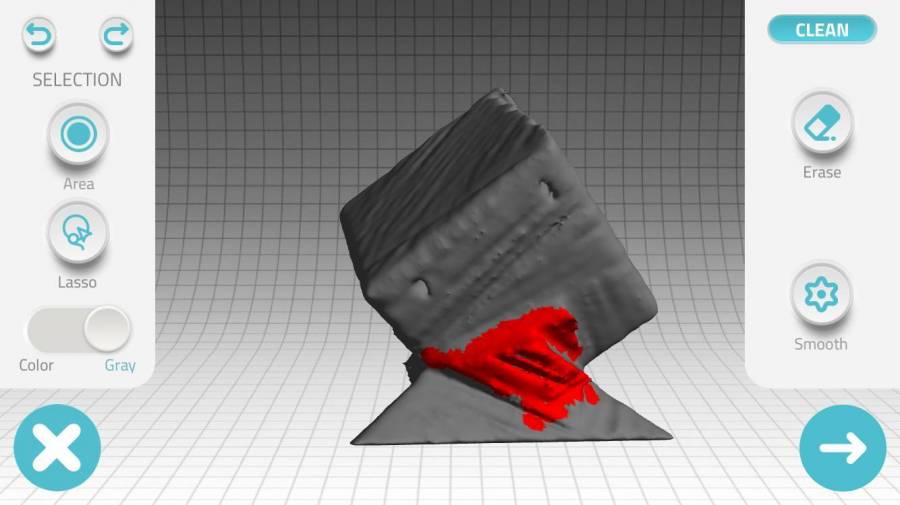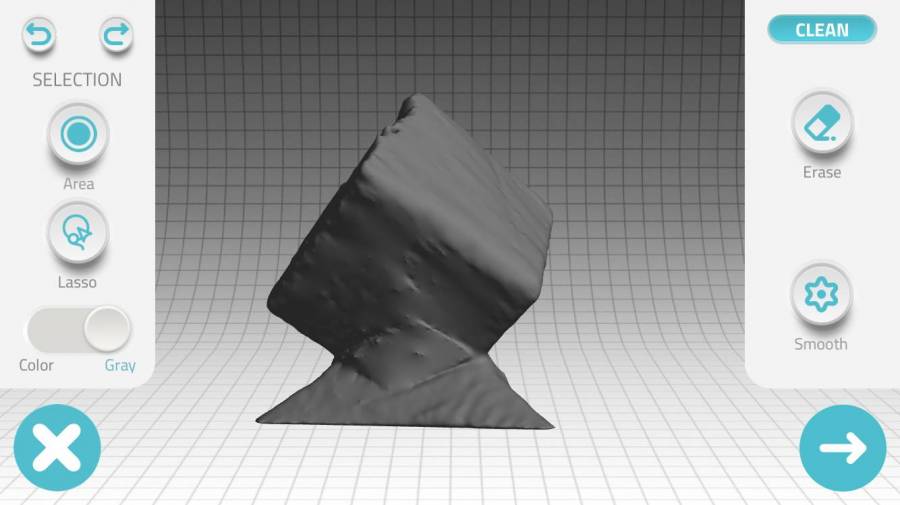3Dプリンターの開発が進むにつれて、必要になってくるのが3Dスキャナーの存在。ハンディタイプのスキャナーも販売しているのですが、意外と高額で手が出せないんですよね……。
そこでおすすめなのが3Dスキャンアプリ『Qlone』。AR技術を使うことでスマホでも高精度のスキャニングを可能にしています。
まずは、『Qlone』で作った3Dオブジェクトが公開されているので、ご覧ください。

無料3Dスキャナアプリ『Qlone』使用レビュー。AR技術で実現した高精度に驚き
最終更新日:2017年07月09日

最近は写真をデータで保存することが増えましたが、プリントして手元に残しておくのもまた良いものです。
「ALBUS」では毎月”ずっと無料”で、8枚まで写真のプリントを注文できます。家族や子どもとの思い出のアルバムを作ってみてはいかがでしょうか。
360度で色々な方向から眺めてみてください。スマホでここまでできるのですね。色付けまでしてしてくれるのは驚きです。
さっそく、『Qlone』の使い方の流れを紹介していきましょう。
スキャニングの流れ
①ARマーカーを用意する
写真の様に、ARマーカーが印刷された紙にスキャンしたいものを置きます。専用の用紙は必要なく、プリンターで印刷したもので大丈夫です。
アプリ内からARマーカーのプリントデータを保存できます。直接AirPrintでプリント、もしくはメールでPDFファイルで送信から選択してください。
※印刷用紙は、光沢紙ではなく普通紙を選びましょう。光沢紙だと反射してしまうので、読み取りづらくなります。
②スマホで360度から撮影する
その後、アプリ内のカメラを使って、360度からグルッと撮影していきます。青い半球が出現するので、横から撮影したり上から撮影したりすることで、青い部分がすべて透明になるようにしましょう。
また、被写体を横にしてもう一度撮影することで、さらに精度を上げることもできます。
被写体が大きすぎると、青い半球をオーバーしてしまうのでスキャンすることができません。その際は、大きな紙に印刷することでスキャンできますが、印刷が少し面倒です。高さ10cm以下くらいの小さい物がオススメですね。
③3Dデータを編集する
スキャンが終了すると、こちらの編集画面が出てきます。指2本でスライドすると、360度から眺めることが可能。これだけでも十分楽しめますね。
このままでも十分3Dデータとして使えるのですが、ツールを使うことで凸凹の部分を補正することができます。
右上に「TEXTURE」とあるので、そこをタップして「CLEAN」を選択。
出っ張った部分を赤く塗りつぶし、「Erase」で大まかに消し、「Smooth」で凸凹をならしていきます。
すると、表面の凸凹が消えてかなり滑らかになりました。他にも色を塗ったり、表面を隆起させるツールもありますが、基本的には「Erase」と「Smooth」で事足ります。
作成した3Dデータは、「SketchFab」を使ってWeb上で閲覧したり、「Shapeways」で3Dプリントしたりできます。
※3DファイルはOBJ・STL・PLY・X3Dの形式に対応
※データをエクスポートするには、課金が必要
ちなみに、先ほどのルービックキューブよりも、小さめのサイズの「桃白白(タオパイパイ)フィギュア」も検証してみました。
すると……。後頭部が異次元に行ってしまいました。怖い!怖い!
ある程度サイズが大きくて、形が複雑すぎないものの方が良いみたいですね。
一般向けよりかはビジネスシーンで活躍しそう!
本アプリのような3Dスキャナーは、今後ビジネスの現場で活躍していくと思います。知り合いに玩具メーカーに勤務している人がいるのですが、その人は海外工場に発注するときに3Dデータを使って情報共有しているそうです。
頻繁にスキャンしたい人は、専用の3Dスキャナーを購入した方がいいかもしれません。ですが、時々しか利用しないという人ならば、コストを控えるために本アプリを使ってみてはいかがでしょうか。
ちなみに、スキャンするだけなら無料なので、遊び感覚で楽しむのもアリですよ!
コチラの記事もおすすめ
素人でもプロ並みの絵が描けた! トレースお絵かきアプリ『SketchAR』
証明写真の画像をスマホにDL!『Ki-Re-i withスマホ』アプリの使い方紹介